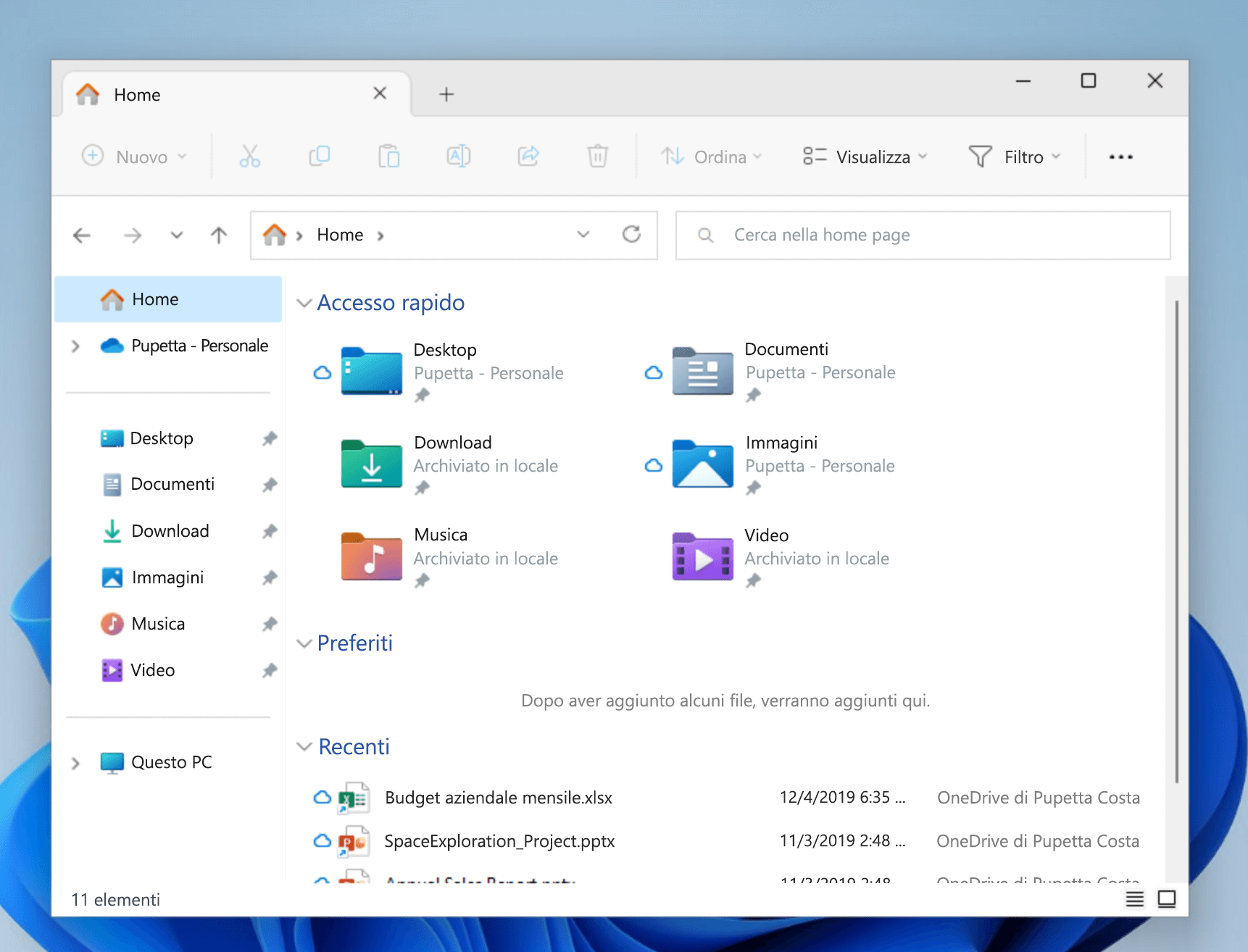Trovare i file in Windows
Si applica a
Trova i file in Windows 11 usando uno di questi metodi.
-
Cerca dalla barra delle applicazioni: Digita il nome di un documento (o una parola chiave da quest'ultimo) nella casella di ricerca sulla barra delle applicazioni. Visualizzerai i risultati relativi ai documenti presenti nel PC e in OneDrive. Per filtrare la ricerca, è possibile selezionare la scheda Documenti in modo che i risultati della ricerca visualizzino solo i documenti.
-
Ricerca in Esplora file: Apri Esplora file dalla barra delle applicazioni o seleziona e tieni premuto il menu Start (o fai clic con il pulsante destro del mouse), seleziona Esplora file , quindi seleziona un percorso di ricerca:
-
Per trovare rapidamente i file pertinenti dal PC e dal cloud, esegui una ricerca da Home.
-
Per trovare file archiviati in una cartella, esegui una ricerca da una cartella come Download.
-
Per eseguire una ricerca lenta ma approfondita, esegui una ricerca da Questo PC invece che da Home.
-
-
A partire da Windows 11, versione 22H2, puoi trovare i file da Office.com in Esplora file Home. Per modificare questa impostazione, selezionare Altre > Opzioni . Nella scheda Generale , in Privacy, scegli le impostazioni per Mostra file da Office.com.
Ci sono miglioramenti per la ricerca?
Per migliorare i risultati della ricerca, i Copilot+ PCs eseguono l'indicizzazione semantica insieme all'indicizzazione tradizionale. I formati di file supportati includono .txt, .pdf, .docx, .doc, .rtf, .pptx, .ppt, .xls, .xlsx per documenti e .jpg/.jpeg, .png, .gif, .bmp, .ico per le immagini. L'indicizzazione semantica rende le tue ricerche più efficienti, poiché anche gli elementi vicini e correlati ai termini di ricerca vengono inclusi nei risultati. Ad esempio, se hai cercato pasta, potresti ottenere risultati anche per lasagna, comprese immagini che contengono pasta o lasagna.
Tutti i dati raccolti dall'indicizzazione semantica vengono archiviati in locale nel PC (o in locale nell'archiviazione cloud PC, quando vengono eseguiti su dispositivi Windows 365 abilitati per l'intelligenza artificiale). Nessuna di queste informazioni viene archiviata da Microsoft o utilizzata per addestrare modelli di intelligenza artificiale. L'indicizzazione semantica è abilitata per impostazione predefinita nei Copilot+ PCs. Per disabilitare l'indicizzazione e la ricerca di percorsi o tipi di file specifici, è possibile farlo selezionando le opzioni appropriate in Impostazioni > Privacy & Sicurezza > Ricerca in Windows > Opzioni di indicizzazione avanzate.
Nota:
Per Windows Search migliorato sui Copilot+ PCs, è consigliabile collegare il tuo PC Copilot+ per completare l'indicizzazione iniziale della ricerca. Puoi controllare lo stato di indicizzazione della ricerca in Impostazioni > Privacy & sicurezza > Ricerca in Windows.
L'impegno di Microsoft nei confronti di un'intelligenza artificiale responsabile
Microsoft lavora per far progredire l'intelligenza artificiale responsabile in modo responsabile dal 2017, quando ha definito per la prima volta i suoi principi in materia di IA e ha successivamente reso operativo il suo approccio attraverso il suo Standard di intelligenza artificiale responsabile. La privacy e la sicurezza sono principi fondamentali nello sviluppo e la distribuzione dei sistemi di intelligenza artificiale. Il nostro lavoro è aiutare i clienti a utilizzare i nostri prodotti di intelligenza artificiale in modo responsabile, condividendo i nostri insegnamenti e creando partnership basate sulla fiducia. Per altre informazioni sull'impegno di Microsoft per un'intelligenza artificiale responsabile, sui principi chiave, sugli strumenti e sulle capacità sviluppate per garantire uno sviluppo responsabile della tecnologia basata sull'intelligenza artificiale, vedere Intelligenza artificiale responsabile.
Il supporto per Windows 10 terminerà a ottobre 2025
Dopo il 14 ottobre 2025, Microsoft non fornirà più aggiornamenti software gratuiti da Windows Update, assistenza tecnica o correzioni per la sicurezza per Windows 10. Il PC continuerà a funzionare, ma ti consigliamo di passare a Windows 11.
Usa uno dei metodi seguenti per trovare i tuoi file in Windows 10.
-
Cerca dalla barra delle applicazioni: Digita il nome di un documento (o una parola chiave da quest'ultimo) nella casella di ricerca sulla barra delle applicazioni. Verranno visualizzati i risultati relativi ai documenti presenti nel PC e in OneDrive in Corrispondenza migliore.
-
Ricerca in Esplora file: Apri Esplora file dalla barra delle applicazioni oppure fai clic con il pulsante destro del mouse sul menu Start, scegli Esplora file e quindi seleziona una posizione nel riquadro sinistro in cui eseguire la ricerca o l'esplorazione. Ad esempio, seleziona Questo PC per cercare in tutti i dispositivi e in tutte le unità del computer oppure seleziona Documenti per cercare solo i file archiviati in questa posizione.